Łączenie/kontrolowanie komputerów przez sieć za pomocą KontrolPack

Kontroluj komputery w swojej sieci z łatwością dzięki KontrolPack. Łącz i zarządzaj komputerami z różnymi systemami operacyjnymi bez wysiłku.
Jeśli instalujesz oprogramowanie na komputerze z systemem Linux, które wymaga modyfikacji lub dodania zmiennych środowiskowych, wiedza o tym, jak ustawić zmienną środowiskową systemu Linux, ma kluczowe znaczenie. Ten przewodnik pomoże Ci zrozumieć, czym jest zmienna środowiskowa systemu Linux i jak je ustawić.

Co to jest zmienna środowiskowa?
Zmienna środowiskowa to zmienna używana na platformie Linux do konfigurowania środowiska powłoki. Działają one jak konfiguracje w pliku konfiguracyjnym dla systemu Linux i mogą zmieniać sposób działania programów w systemie. Zmienne środowiskowe są trwałe i pozostają ustawione, o ile nie zostaną zmienione ręcznie.
Przeciętny użytkownik Linuksa nigdy nie będzie musiał dotykać zmiennych środowiskowych w swoim systemie Linux. Czasami jednak trzeba dodać zmienne, zwłaszcza jeśli programujesz, ręcznie kompilujesz oprogramowanie itp.
Wyświetlanie domyślnych zmiennych środowiskowych w systemie Linux
Domyślnie każdy użytkownik Linuksa ma już ustawioną dużą liczbę zmiennych środowiskowych. Zmienne te definiują sposób działania systemu operacyjnego Linux. W tej części przewodnika pokażemy, jak wyświetlić domyślne zmienne środowiskowe.
Aby rozpocząć, musisz otworzyć okno terminala . Niestety, zmiennych środowiskowych nie można bardzo efektywnie modyfikować ani przeglądać poza terminalem. Aby otworzyć okno terminala, musisz nacisnąć kombinację klawiszy Ctrl + Alt + T lub wyszukać „Terminal” w menu aplikacji.
Po otwarciu okna terminala możemy przejrzeć różne polecenia , których można użyć do przeglądania zmiennych środowiskowych w systemie. Te polecenia to env i printenv .
Polecenie env jest przydatne do przeglądania zmiennych domyślnych. Po uruchomieniu wyświetli listę wszystkich zmiennych środowiskowych w powłoce terminala. Aby wyświetlić zmienne środowiskowe w bieżącej powłoce terminala, uruchom:
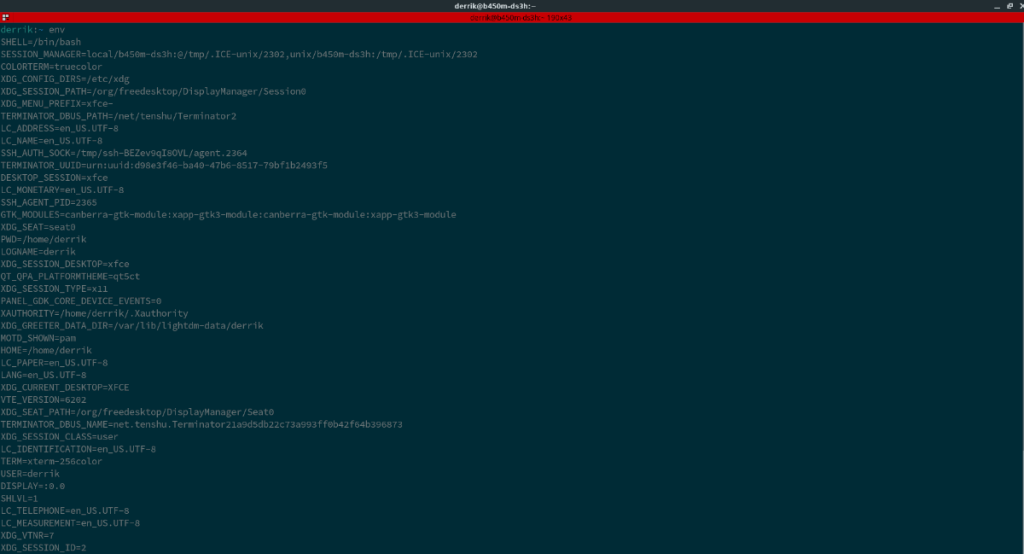
zazdrościć
Aby zapisać całe dane wyjściowe polecenia env , potokuj je do pliku tekstowego za pomocą następującego polecenia.
env > ~/env-output.txt
Drugim poleceniem do przeglądania zmiennych środowiskowych w systemie Linux jest polecenie printenv . To polecenie różni się nieco od polecenia env . Polecenie printenv wypisze wszystkie zdefiniowane zmienne środowiskowe w bieżącym środowisku (bieżącej sesji), podczas gdy polecenie env wypisze każdą zmienną.
Aby wyświetlić zmienne środowiskowe w bieżącej sesji w systemie Linux, możesz wykonać poniższe polecenie printenv .

printenv
Chcesz zapisać wynik polecenia printenv do pliku tekstowego na później? Prześlij go do pliku za pomocą poniższego polecenia.
printenv > ~/printenv-wyjście.txt
Wyszukiwanie określonych zmiennych środowiskowych w systemie Linux
Chociaż przydaje się możliwość przeglądania całej listy zmiennych środowiskowych za jednym razem, jest to dużo informacji do pobrania na raz. Jeśli szukasz pojedynczej zmiennej, pełny widok nie jest właściwą drogą.
Jeśli chcesz wyszukać określoną zmienną środowiskową za pomocą polecenia env lub printenv , jest to możliwe. W jaki sposób? Przepuszczając go przez narzędzie Grep.
Co to jest Grep? Grep to program wyszukujący dla wiersza poleceń. Użytkownicy mogą go używać do wyszukiwania w różnych plikach określonego ciągu lub zapytania. Używanie go w połączeniu z poleceniami printenv lub env umożliwia filtrowanie.
Na przykład, aby wyszukać zmienną środowiskową SHELL na długiej liście zmiennych środowiskowych w systemie Linux, połącz polecenie env z poleceniem grep i wyszukiwanym terminem „SHELL”.
env | grep "POWŁOKA"
Po połączeniu env i grep , zobaczysz tylko zmienną środowiskową „SHELL” wydrukowaną na ekranie zamiast całej listy zmiennych na komputerze.
Aby wyszukać dowolną konkretną zmienną środowiskową, wprowadź następujące polecenie poniżej i zmodyfikuj „ZMIENNA” poniżej.
env | grep "ZMIENNA"
lub
printenv | grep "ZMIENNA"
Ustaw zmienną środowiskową Linux
Ustawianie zmiennych środowiskowych w systemie operacyjnym Linux odbywa się poprzez edycję .bashrcpliku dla bieżącego użytkownika. Aby rozpocząć proces, otwórz .bashrcplik w edytorze tekstu Nano za pomocą poniższego polecenia.
nano ~/.bashrc
Po .bashrcotwarciu pliku w edytorze tekstu Nano przejdź na dół pliku i utwórz nowy wiersz za pomocą klawisza Enter na klawiaturze. W nowym wierszu wpisz następujący kod. Pamiętaj, że aby zmienna działała, musisz zmienić „MY_ENVIRONMENT_VARIABLE” i „MY_ENVIRONMENT_VARIABLE_VALUE”.
eksportuj MY_ENVIRONMENT_VARIABLE=MY_ENVIRONMENT_VARIABLE_VALUE
Po dodaniu nowego kodu do pliku nadszedł czas, aby zapisać zmiany. Za pomocą klawiatury nacisnąć klawisze Ctrl + o kombinację klawiszy. Następnie naciśnij kombinację klawiszy Ctrl + X, aby zamknąć edytor tekstu Nano z zapisanym wszystkim.
Po zamknięciu edytora tekstu Nano wpisz poniższe polecenie źródłowe, aby rozpocząć korzystanie z nowej zmiennej.
źródło ~/.bashrc
Alternatywnie zamknij sesję terminala i ponownie otwórz nowe okno terminala. Gdy okno terminala jest otwarte, twój system Linux powinien używać nowej zmiennej środowiskowej.
Możesz powtórzyć ten proces, aby dodać tyle niestandardowych zmiennych środowiskowych, ile jest to konieczne.
Kontroluj komputery w swojej sieci z łatwością dzięki KontrolPack. Łącz i zarządzaj komputerami z różnymi systemami operacyjnymi bez wysiłku.
Czy chcesz automatycznie wykonywać powtarzające się zadania? Zamiast klikać przycisk wiele razy ręcznie, czy nie byłoby lepiej, gdyby aplikacja…
iDownloade to wieloplatformowe narzędzie, które umożliwia użytkownikom pobieranie treści bez zabezpieczeń DRM z serwisu iPlayer BBC. Umożliwia pobieranie obu filmów w formacie .mov.
Funkcje programu Outlook 2010 omówiliśmy szczegółowo, ale ponieważ nie zostanie on wydany przed czerwcem 2010 r., czas przyjrzeć się bliżej programowi Thunderbird 3.
Od czasu do czasu każdy potrzebuje przerwy. Jeśli szukasz ciekawej gry, wypróbuj Flight Gear. To darmowa, wieloplatformowa gra typu open source.
MP3 Diags to najlepsze narzędzie do rozwiązywania problemów w Twojej kolekcji audio. Potrafi poprawnie oznaczyć pliki mp3, dodać brakujące okładki albumów i naprawić VBR.
Podobnie jak Google Wave, Google Voice wzbudził spore zainteresowanie na całym świecie. Google dąży do zmiany sposobu, w jaki się komunikujemy, a ponieważ staje się coraz bardziej
Czym jest samplowanie? Według Wikipedii „jest to akt pobrania fragmentu lub próbki jednego nagrania dźwiękowego i ponownego wykorzystania go jako instrumentu lub
Istnieje wiele narzędzi, które pozwalają użytkownikom serwisu Flickr pobierać zdjęcia w wysokiej jakości, ale czy istnieje sposób na pobranie ulubionych z serwisu Flickr? Niedawno…
Google Sites to usługa Google, która pozwala użytkownikom hostować witrynę na serwerze Google. Jest jednak jeden problem: nie ma wbudowanej opcji tworzenia kopii zapasowej.



![Pobierz symulator lotu FlightGear za darmo [Baw się dobrze] Pobierz symulator lotu FlightGear za darmo [Baw się dobrze]](https://tips.webtech360.com/resources8/r252/image-7634-0829093738400.jpg)




